Farkında olmayabilirsiniz, ancak bir iPhone veya iPad'de çok sayıda ebeveyn kontrolü seçeneği var. Çocuklarınızı güvende tutmayı ve cihazlarını nasıl kullandıklarını izlemeyi kolaylaştırırlar. Bu denetimlerin çoğu Aile Paylaşımı ile bağlantılıdır, yani kısıtlamaları düzenlemek veya çocuğunuz için satın alma işlemlerine izin vermek için kendi iPhone veya iPad'inizi kullanabilirsiniz.
İşte kendi cihazınızdan Aile Paylaşımı'nı kullanarak çocuğunuzun iPhone veya iPad'inde ebeveyn denetimlerini ayarlamak ve izlemek için eksiksiz bir kılavuz.
Aile Paylaşımı Grubu Oluşturma
Herhangi bir ebeveyn kontrolü ayarlamadan önce, Aile Paylaşımı grubu oluşturma Apple Aile Paylaşımı Açıklaması: Bilmeniz Gerekenler ve Nasıl KullanılacağıApple'ın Aile Paylaşımı hizmeti, sevdiklerinizin paylaşılan bir içerik ve abonelik havuzuna erişmesini sağlar. İşte böyle. Daha fazla oku siz ve çocuklarınızla birlikte. Aile Paylaşımı, iTunes ve App Store satın alımlarını, iCloud depolama alanını ve Apple Müzik veya TV kanalı aboneliklerini paylaşmanıza olanak tanır.
Ancak, Çocuk Paylaşımlarını çocuklarınızın satın alımlarını onaylamak veya reddetmek, ekran zamanlarını izlemek, yetişkinlere uygun içeriği kısıtlamak veya konumlarını izlemek için de kullanabilirsiniz. Aile Paylaşımı ile ilgili en önemli şey, tüm bunları kendi iPhone, iPad veya Mac'inizden uzaktan yapabilmenizdir.
Aile Paylaşımı grubu oluşturmak için:
- Aç Ayarlar veya iPhone'unuzda veya iPad'inizde [Adınız] tıklayın. Seçmek Aile Paylaşımını Ayarla Henüz yapmadıysanız.
- Bir ödeme yöntemi eklemek, aile üyelerini davet etmek ve Aile Paylaşımı özelliklerini etkinleştirmek için ekrandaki talimatları izleyin.
- Grubu oluşturduktan sonra Aile Üyesi Ekle Aile Paylaşımı grubunuza toplam altı kişiye kadar daha fazla kişi davet etmek için.
- Alternatif olarak, mevcut bir Aile Paylaşımı grubunun Aile Düzenleyicisinden sizi gruplarına eklemesini isteyin.
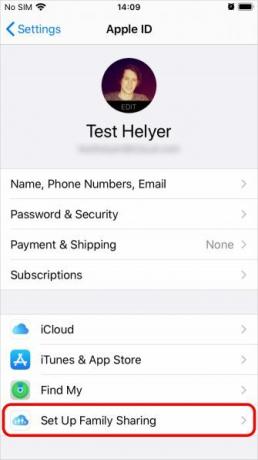
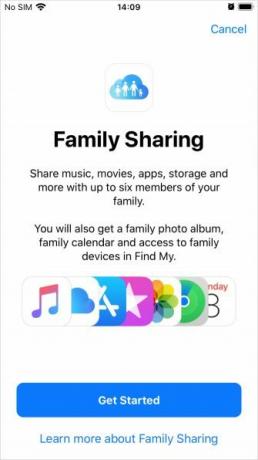
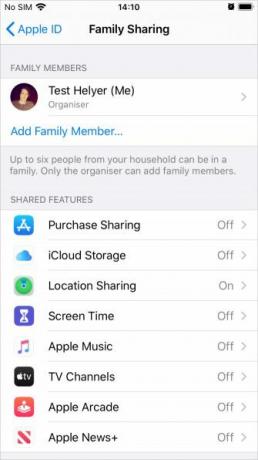
Alt Hesap Oluşturma
Aile üyeleri yalnızca Aile Kimliği varsa Aile Paylaşımı grubunuza katılabilir. Çocuğunuz 13 yaşın altındaysa, Apple'ın kendi hesabını oluşturmalarına izin vermediğinden, kullanmaları için bir Çocuk hesabı oluşturmanız gerekir.
Çocuk hesabı, çocuk 13 yaşına gelene kadar bir Aile Paylaşımı grubuna bağlanmalıdır; bu noktada gruptan ayrılmayı seçebilirler.
Aile Paylaşımı için bir Çocuk hesabı oluşturmak için:
- Aç Ayarlar iPhone veya iPad'inizde [Adınız]> Aile Paylaşımı.
- Dokunmak Aile Üyesi Ekle ve seç Alt Hesap Oluşturun. Ardından, çocuğunuz için bir Apple Kimliği oluşturmak için ekrandaki talimatları izleyin.
- Hesabı oluşturduktan sonra, çocuğunuzun iPhone veya iPad'inde bu hesapta oturum açmak için oluşturduğunuz e-posta adresini ve şifreyi kullanın.
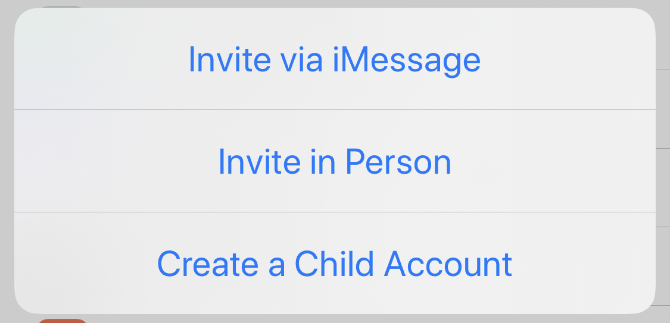
Ebeveyn veya Vasilerin Atanması
Aile Paylaşımı grubunuzda birden fazla yetişkin (18 yaşından büyük) varsa, bazılarını gruptaki herhangi bir çocuk için Ebeveyn / Vasi olarak görevlendirmek isteyebilirsiniz.
Bir Ebeveyn / Koruyucu Ekran Süresini izleyebilir, İçerik ve Gizlilik Kısıtlamalarını ayarlayabilir ve çocuğunuzun cihazı için App Store ve iTunes satın alımlarını onaylayabilir veya reddedebilir.
Birini Aile Paylaşımı grubunuzda Ebeveyn / Koruyucu yapmak için:
- Aç Ayarlar iPhone veya iPad'inizde [Adınız]> Aile Paylaşımı.
- Yetişkin bir aile üyesinin adına dokunun ve Ebeveyn koruyucusu seçeneği.
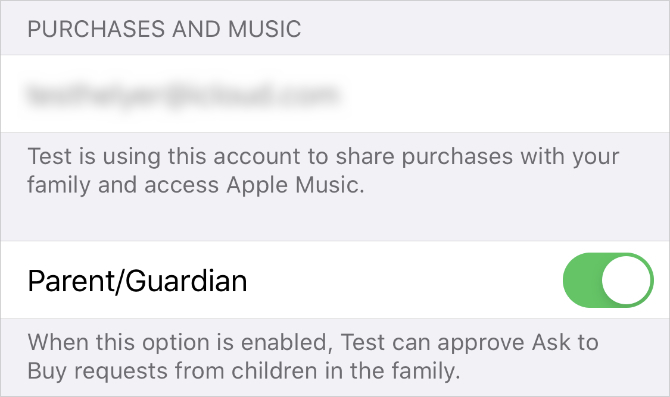
İndirmeleri Satın Alma İsteğiyle Onaylayın
Satın Almayı İste, çocuğunuz iTunes'dan veya App Store'dan içerik indirmeye çalıştığında tüm Apple cihazlarınıza bir bildirim gönderir. Ardından Almak veya düşüş bu bildirimde medyayı indirmelerine izin verip vermemeyi seçmek için.
Bu, beklenmedik iTunes faturalarından kaçınmanın iyi bir yoludur, çünkü yaptıkları satın alma işlemleri Aile Organizatörünün ödeme yönteminden gelir. Ayrıca, ilk önce izin istemeleri gerektiğinden, çocuklarınızın uygulama, şarkı, film, TV şovu veya sahip olmasını istemediğiniz kitapları indirmelerine izin vermekten kaçınmanın kolay bir yoludur.
Satın Alma İste, ücretsiz indirmeler ve ücretli satın alma işlemleri için geçerlidir. Bu nedenle, yeni bir uygulama almadan önce çocuğunuzun her zaman izninize ihtiyacı vardır.
Bir Çocuk hesabı oluşturduğunuzda Apple otomatik olarak Satın Alma İsteğini etkinleştirir. Ancak, Aile Paylaşımı ayarlarınızda 18 yaşın altındaki herkes için de açabilir veya kapatabilirsiniz:
- Aç Ayarlar Uygula ve git [Adınız]> Aile Paylaşımı.
- Bir aile üyesinin adına dokunun ve Satın Alma İsteği seçeneği.
- Bir istek bildirimi aldığınızda, çocuğunuzun indirmek istediği uygulamayı veya medyayı görüntülemek için ona dokunun.
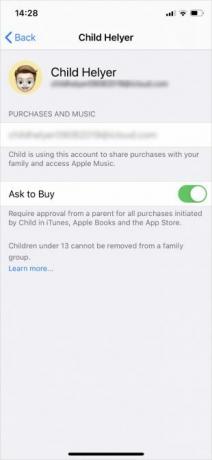
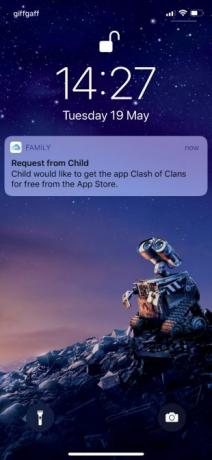
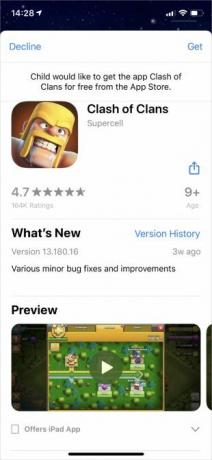
Çocuğunuzun Hesabına Hediye Kartı Bakiyesi Ekleyin
Çocuğunuz için satın alma işlemlerini onayladığınızda Apple, ödemeyi Aile Düzenleyicisinin birincil ödeme yönteminden alır. Bunun böyle olmasını istemiyorsanız, iTunes veya App Store hediye kartı satın al Apple iTunes Hediye Kartları SSS: 7 Sık Sorulan Sorular, YanıtlandıİTunes hediye kartı nedir? Apple Music için iTunes hediye kartı kullanabilir misiniz? Bu iTunes kartı sorularının ve daha fazlasının yanıtlarına bakın. Daha fazla oku ve bu bakiyeyi çocuğunuzun hesabına ekleyin.
İleride onaylayacağınız satın alma işlemleri çocuğunuzun Apple Kimliği bakiyesinden düşecektir. Her şey bittiğinde, ödeme tekrar Aile Organizatörünün ödeme yöntemine geri döner.
Çocuğunuzun Ekran Süresini İzleme
Screen Time, birinin Apple cihazını ne kadar kullandığını ve hangi uygulamalarda zaman harcadığını göstermek için bir dizi veri toplar. Aile Paylaşımı ile çocuğunuzun Ekran Süresini uzaktan izleyebilir ve iPhone veya iPad'lerinde çok uzun süre harcamalarını önlemek için sınırlar koyabilirsiniz.
Çocuğunuzun cihazı için Ekran Saati'ni etkinleştirmek için:
- Açık Ayarlar iPhone veya iPad'inizde [Adınız]> Aile Paylaşımı.
- Dokunmak Ekran ZAMANIardından çocuğunuzun adına dokunun ve Ekran Süresini Aç.
Çocuğunuz için Ekran Saati'ni açtığınızda, Kapalı Kalma Süresi, Uygulama Sınırları ve hemen bir Ekran Saati geçiş kodu ayarlamanız istenir. Bu ayarları, oluşturduğunuz Ekran Saati şifresini kullanarak istediğiniz zaman düzenleyebilirsiniz; ayarları kendilerinin düzenleyememesi için bu şifreyi çocuğunuzdan gizli tutun.
Çocuğunuzun Ekran Saati kullanımını görüntülemek veya ayarlarını düzenlemek için Ayarlar Ve git Ekran ZAMANI. Ardından, altındaki çocuğun adına dokunun. Aile başlığı.
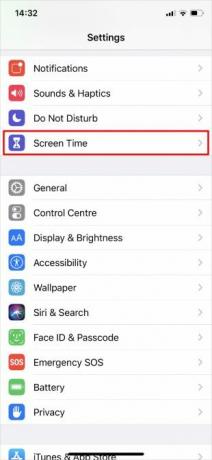
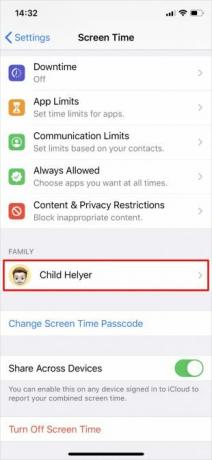
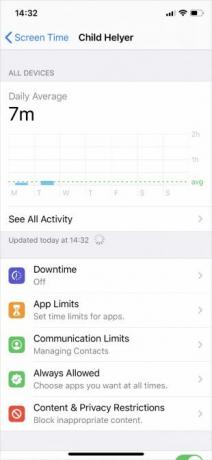
Ekranın üst kısmında bir kullanım raporu görmelisiniz. Dokunmak Tüm Etkinliği Gör çocuğunuzun her bir uygulamada veya her bir uygulama kategorisinde ne kadar zaman geçirdiğinin dökümü için. Etkinleştirirseniz Web Sitesi Verilerini Dahil Et, Safari'deki belirli web sitelerinde ne kadar zaman geçirdiklerini de görebilirsiniz.
Şuna baksana tüm Ekran Saati özelliklerinin dökümü iOS 12'nin Ekran Süresi Özelliği Telefon Bağımlılığınızı AzaltacakİPhone'unuzu çok mu kullanıyorsunuz? İOS 12'deki yeni Ekran Saati özelliği, telefon bağımlılığınızı azaltmanıza yardımcı olabilir. Daha fazla oku çocuğunuzun cihaz kullanımını nasıl sınırlandırabileceğinizi görmek için. Çocuğunuz ayrıca kendi cihazınızdan onaylayabileceğiniz veya reddedebileceğiniz sınırlarına ulaştığında size daha fazla süre için istek gönderebilir.
İçerik ve Gizlilik Kısıtlamalarını Etkinleştir
Bir iPhone veya iPad'deki en iyi ebeveyn kontrolleri, Ekran Süresi ayarlarında bulabileceğiniz İçerik ve Gizlilik Kısıtlamalarındadır. Aile Paylaşımı sayesinde, çocuğunuzun cihazındaki kısıtlamaları uzaktan düzenleyebilirsiniz.
- Adresine git Ayarlar> Ekran Saati iPhone veya iPad'inizde.
- Altında Aile bölümünde, Ekran Saati ayarlarını görüntülemek için çocuğunuzun adına dokunun.
- Sonra şuraya git İçerik ve Gizlilik Kısıtlamaları ve ekranın üst kısmındaki geçiş düğmesini kullanarak açın.
İçerik ve Gizlilik Kısıtlamalarının çoğu oldukça açıklayıcıdır, ancak tam açıklık için aşağıdaki bölümlerin her birini ayrıntılı olarak açıkladık.
iTunes ve App Store Satın Alma İşlemleri
Çocuğunuzun cihazlarına uygulama yüklemesine veya silmesine izin vermek isteyip istemediğinizi ve uygulama içi satın almalar yapmalarına izin vermek isteyip istemediğinizi seçin. Eğer Satın Alma İsteği açıksa, çocuğunuz herhangi bir şey kurmadan veya satın almadan önce izninize ihtiyaç duyar.
Çocuğunuzun Satın Alma İsteğini kullanmadan uygulama yüklemesine izin verirseniz iTunes ve App Store satın alımlarından emin olmalısınız Her Zaman Gerektir bir Apple Kimliği parolası. Aksi takdirde, çocuğunuz parolayı girdikten sonra kısa bir süre için medyayı kendisi indirebilir.
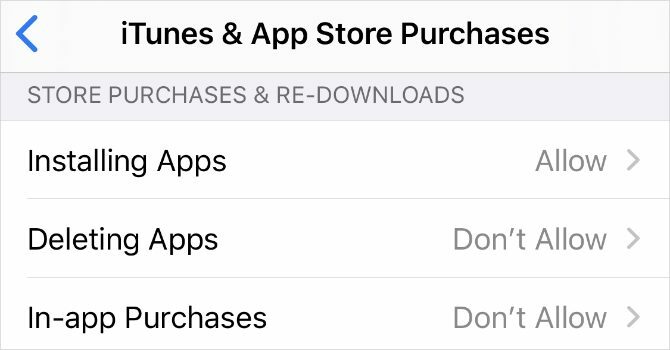
İzin Verilen Uygulamalar
Bu ayar ile şunları yapabilirsiniz: iPhone veya iPad uygulamalarının kaybolmasını sağlama tamamen çocuğunuzun cihazından. Bunu yapmak için izin vermek istemediğiniz uygulamanın yanındaki düğmeyi kapatın. Bu, tüm ayartmalardan kaçınmanın ve çocuğunuzu potansiyel olarak zararlı uygulamalardan korumanın harika bir yoludur.
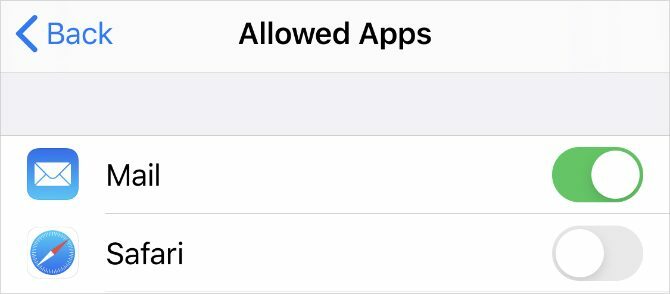
İçerik Kısıtlamaları
Çocuğunuzun gerçek yaşına bakılmaksızın iTunes, App Store, web içeriği, Siri ve Oyun Merkezi için yaş derecelendirmelerini ve içerik kısıtlamalarını seçebilirsiniz. Bu seçeneklerin her birini incelemek biraz zaman alabilir, ancak rahat hissettiğiniz halde yapılandırabilirsiniz.
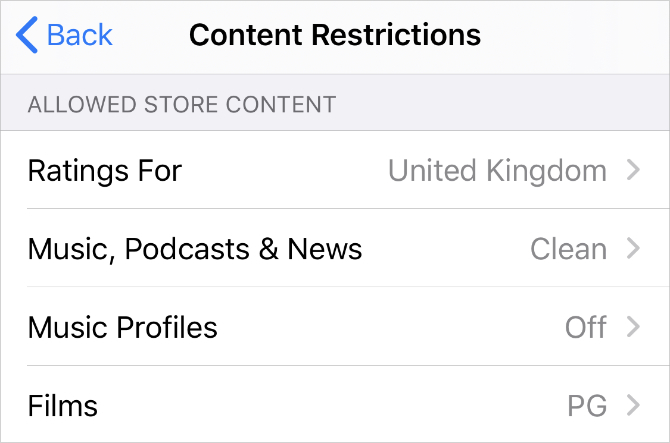
Gizlilik
Bu seçenek yanıltıcı olabilir. İzin vermeyi seçme Konumumu Paylaş çocuğunuzun konum ayarlarında değişiklik yapmasına izin verir. Konumumu Paylaş'a izin vermemeyi seçerseniz, çocuğunuz konum ayarlarında değişiklik yapamaz.
Konumumu Paylaş'a izin vermemeyi seçmenin, çocuğunuzun cihazında Konum Paylaşma özelliğini kapatmadığını unutmayın. Çocuğunuzun bu ayarları kendi başına değiştirmesini engeller.
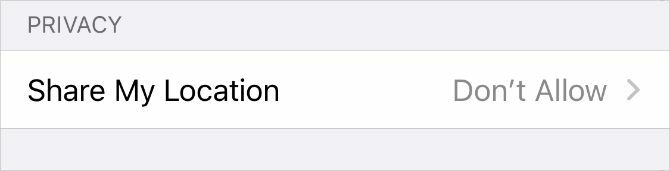
Değişikliklere İzin Ver
Değişikliklere İzin Ver bölümü, çocuğunuzun cihazında şifre, hesaplar ve mobil veri ayarları gibi belirli ayarları kilitlemenizi sağlar. Bu seçenekleri şu şekilde ayarlamak isteyebilirsiniz: İzin Verme çocuğunuzun Çocuk hesabından çıkış yapmasını ve bunun yerine bir yetişkin hesabı oluşturmasını önlemek için.
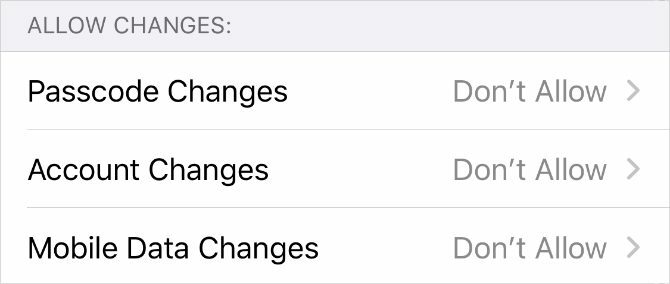
Çocuğunuzun Konumunu Takip Edin
Aile Paylaşımı'ndaki Konum Paylaşma seçeneğiyle çocuklarınızın nerede olduğu hakkında sekmeler tutun. Çocuğunuzun cihazı konumunu sizinle paylaşacak şekilde ayarlandıysa, Beni Bul uygulamasını kullanarak nerede olduklarını her zaman öğrenebilirsiniz.
Bu kez, Konum Paylaşımı'nı doğrudan çocuğunuzun cihazında ayarlamak en kolay yöntemdir:
- Aç Beni Bul uygulamasını çocuğunuzun iPhone veya iPad'inde kullanın ve İnsanlar sekmesi.
- Dokunmak Konumumu Paylaş ve kendinize davet göndermek için Apple Kimliği hesabınızı girin. Seçmek Süresiz Paylaş.
- Artık çocuğunuzun konumunu kendi cihazınızdaki Beni Bul uygulamasında görebilmeniz gerekir. İsterseniz konumunuzu onlarla paylaşmayı seçebilirsiniz.
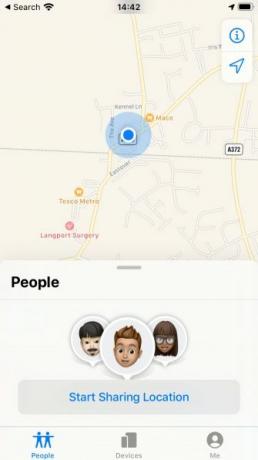
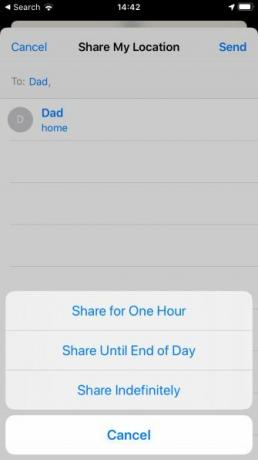
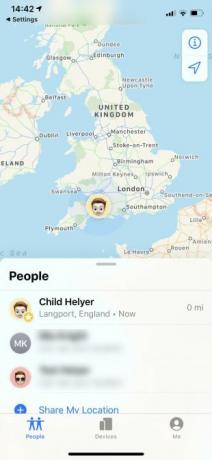
Çocuğunuzun gelecekte konumunu gizlemesini önlemek için İçerik ve Gizlilik Kısıtlamaları yukarıda ve seç İzin Verme için Konumumu Paylaş seçeneği. Bu, çocuğunuzun cihazlarındaki Konum Paylaşımı ayarlarını düzenlemesini engeller.
Tüm Çocuklarınızın Cihazlarında Ebeveyn Denetimlerini Ayarlayın
Apple, kendi cihazınızdan Aile Paylaşımı'nı kullanarak çocuğunuzun ebeveyn kontrollerini düzenlemeyi özellikle kolaylaştırır. Ancak her şirket bu ayarları yönetmek için kendi yolunu sunar ve bulmak her zaman kolay değildir.
Bir göz atın bizim ebeveyn kontrolleri için tam rehber Ebeveyn Denetimleri Komple Kılavuzuİnternete bağlı cihazların dünyası ebeveynler için korkunç olabilir. Küçük çocuklarınız varsa, biz sizi koruduk. İşte ebeveyn denetimlerini ayarlama ve kullanma hakkında bilmeniz gereken her şey. Daha fazla oku tüm çocuklarınızın cihazlarında gerekli kısıtlamaların nasıl uygulanacağını öğrenmek için.
Dan, insanların teknolojilerinden en iyi şekilde yararlanmasına yardımcı olmak için eğitimler ve sorun giderme kılavuzları yazar. Yazar olmadan önce Sound Technology'de lisans derecesi aldı, bir Apple Store'da onarımları denetledi ve hatta Çin'deki bir ilkokulda İngilizce öğretti.

